Linux відрізняється від інших операційних систем тим, що надає користувачам повний контроль над налаштуваннями – від коду, що забезпечує його роботу, до візуального оформлення. Якщо стандартний інтерфейс вам набрид, ви можете легко змінити його, встановивши власні теми та іконки. Але де їх знайти?
Де шукати теми та іконки для Linux
В інтернеті є безліч ресурсів, де можна завантажити як теми для робочого столу, так і набори іконок. Простий пошук у Google дасть вам чимало результатів. Проте, не варто завантажувати файли з першого-ліпшого сайту. Краще скористатися перевіреними ресурсами, яким довіряє спільнота Linux.
Ось декілька таких ресурсів:
- store.kde.org: Офіційний магазин KDE, де користувачі можуть знайти скіни, теми та віджети.
- gnome-look.org: Вебсайт, що спеціалізується на якісних темах робочого столу Gnome та іконках.
- deviantart.com: Платформа для обміну ілюстраціями, де також можна знайти користувацькі теми для Linux та іконки.
- Github: Місце, де розміщуються численні проекти з відкритим кодом, включно з темами та іконками для Linux.
Встановлення іконок для окремого користувача
Після того, як ви завантажили потрібний набір іконок, розпакуйте архів. Зазвичай, для цього достатньо клацнути правою кнопкою миші на файлі та вибрати опцію “Витягнути сюди”. Файловий менеджер автоматично створить папку з файлами.
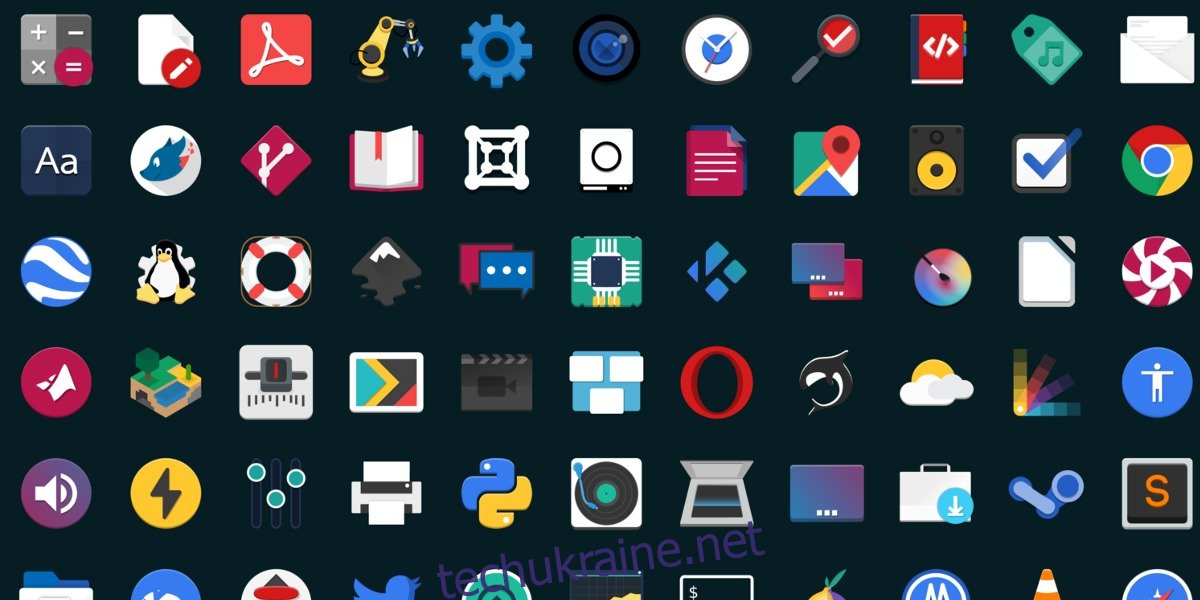
Тепер відкрийте термінал і введіть наступні команди:
mkdir -p ~/.icons
Ця команда створить приховану папку .icons у вашому домашньому каталозі.
Далі, перейдіть до папки, де знаходиться розпакована тема іконок. Наприклад, якщо ви завантажили її до папки “Завантаження”, введіть:
cd ~/Downloads
Тепер перемістіть папку з іконками до створеної раніше прихованої папки:
mv icon-theme-folder ~/.icons
Зверніть увагу, що icon-theme-folder – це назва папки з вашою темою іконок. Замініть її на потрібну.
Встановлення тем для окремого користувача
Аналогічно до встановлення іконок, теми робочого столу також можна встановити для окремого користувача. Завантажте потрібну тему, розпакуйте архів і виконайте наступні команди:
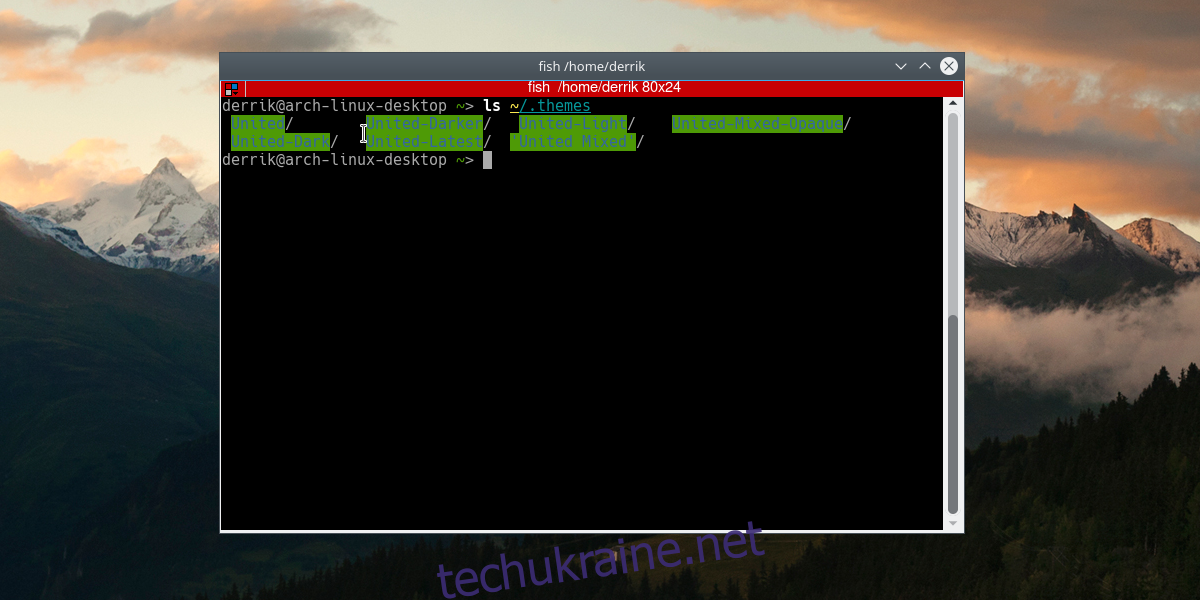
mkdir -p ~/.themes
Створіть папку .themes у вашому домашньому каталозі.
cd ~/Downloads
Перейдіть до папки “Завантаження”.
mv desktop-theme-folder ~/.themes
Перемістіть папку з темою до новоствореної папки .themes. Замініть desktop-theme-folder на реальну назву вашої папки з темою.
Встановлення іконок для всієї системи
Встановлення іконок на рівні системи може бути корисним, якщо ви використовуєте комп’ютер з кількома обліковими записами. Це забезпечить однаковий вигляд інтерфейсу для всіх користувачів. Крім того, іноді деякі теми іконок можуть працювати некоректно, якщо не встановлені на рівні системи. Це пов’язано з тим, що різні середовища робочого столу в Linux по-різному обробляють файли.
![]()
Розпакуйте завантажену тему до папки “Завантаження” та перейдіть до неї через термінал:
cd ~/Downloads
Перемістіть папку з іконками до системної папки з іконками:
sudo mv icon-theme-folder /usr/share/icons
Встановлення тем для всієї системи
Аналогічно до іконок, теми робочого столу також можна встановити для всієї системи. Перейдіть до папки з розпакованою темою:

cd ~/Downloads
Перемістіть папку з темою до системної папки з темами:
sudo mv desktop-theme-folder /usr/share/themes
Як застосувати нові теми
Кожне середовище робочого столу має свої налаштування для зміни зовнішнього вигляду. Наприклад, якщо ви використовуєте Gnome, встановіть Gnome Tweak Tool. У розділі “Зовнішній вигляд” ви зможете вибрати встановлену тему. У KDE, в меню додатків знайдіть пункт “Іконки” та оберіть потрібну тему. Якщо ви використовуєте інше середовище, зазвичай відповідні налаштування можна знайти в розділі “Зовнішній вигляд”.
Крім того, для середовищ, що базуються на GTK, можна скористатися командами терміналу:
Для зміни теми робочого столу:
gsettings set org.gnome.desktop.interface gtk-theme "custom-desktop-theme"
gsettings set org.gnome.desktop.wm.preferences theme "custom-desktop-theme"
Для зміни теми іконок:
gsettings set org.gnome.desktop.interface icon-theme "custom-icon-theme"
Замініть "custom-desktop-theme" та "custom-icon-theme" на назву вашої теми.
Висновок
Налаштування Linux може здаватися складним для новачків, особливо коли йдеться про теми та іконки. Хоча деякі середовища робочого столу пропонують вбудовані інструменти для встановлення тем, часто корисно знати, як це робити вручну. Слідуючи інструкціям з цієї статті, ви зможете легко налаштувати зовнішній вигляд вашої системи Linux, не залежно від вбудованих опцій.